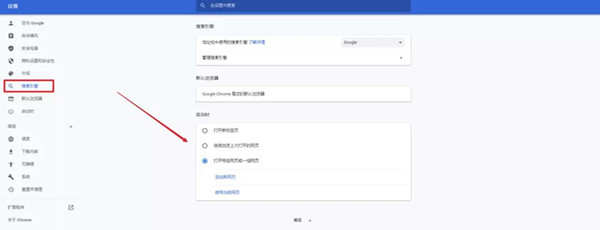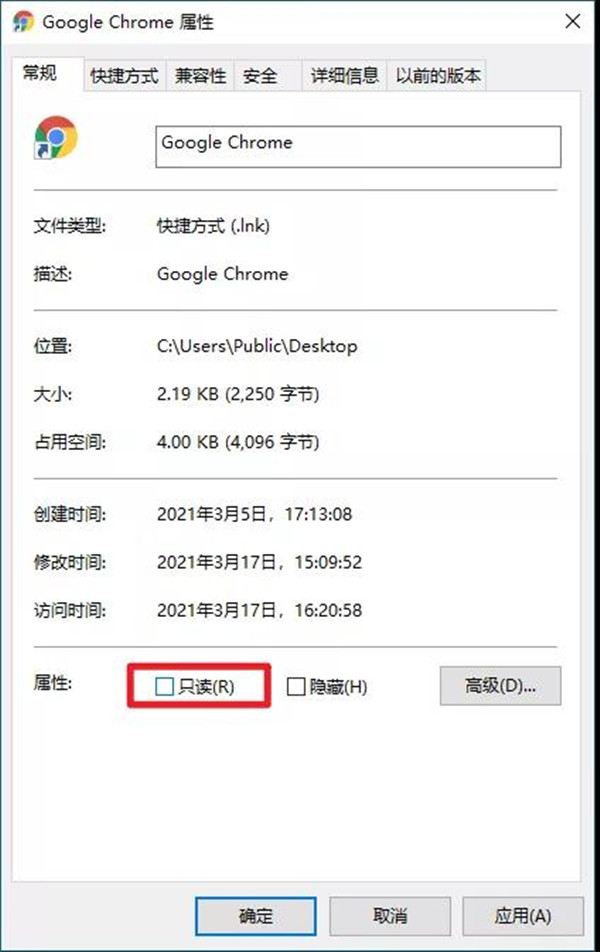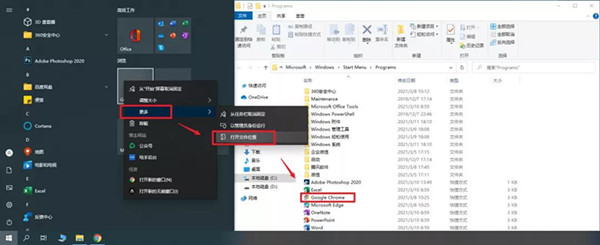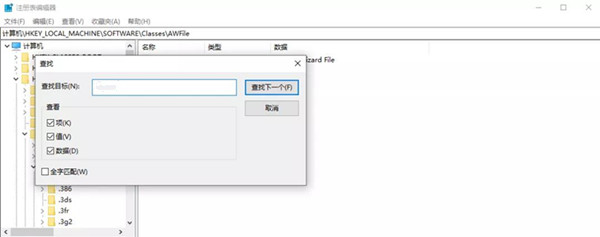Win10如何解决主页被拦截?
我想很多朋友也有这样的经历,常用浏览器的主页打开突然发生了重大的变化,全屏覆盖了各个导航站,并且浮动着广告和各种弹出窗口。更令人讨厌的是,在终于返回原始首页之后,很快就再次重新出现。在大多数情况下,用户是之前下载或安装某些恶意软件,接下来小编将告诉您Win10如何解决主页被拦截吧!
1、查看浏览器设置
首先,打开浏览器的设置页面,看看是否主页被篡改。
然后找到「启动时」,就是打开浏览器时启动的页面,选中「打开特定网页或一组网页」,这里添加新网页,把你想设置的主页地址添加上去即可。
2、桌面快捷方式被劫持
其实之所以快捷方式目标会被更改,大多数就是在你不知情的情况下,安装并使用了捆绑软件。这类软件会暗箱操作浏览器的快捷方式,将其目标程序替换成其他浏览器网址。当用户双击快捷方式启动浏览器后,就会发现浏览器主页被劫持。修改方法,以 Chrome 为例:桌面找到 Chrome 图标——右键——属性;
在「常规」栏下的属性里,把「只读」的勾勾给取消掉;
在「快捷方式」栏下,会发现「目标」的地址后面被悄咪咪地加上了一个网址,这就是万恶之源,把它删除,然后点击应用,重新打开浏览器就可以了。
3、固定菜单程序被劫持
大家除了喜欢从桌面快捷方式打开浏览器,也会固定到开始菜单,通过开始菜单直接访问。如果你经常两者结合使用,你会发现,改好了「桌面」快捷方式打开浏览器,主页不会被劫持,但是通过「开始菜单」打开浏览器,同样会被劫持。
这时你就需要定位到开始菜单,找到浏览器,并打开文件位置。
然后和上面步骤一样,修改「目标」。
4、通过注册表修改
Win+R 并输入 regedit 运行,Ctrl+F 打开搜索窗口,搜索拦截的网址,删除相关键值。
注意:如果没有修改过注册表的,这步请谨慎进行,有可能系统会出问题。
相关文章
- win10时间不准怎么办? 04-04
- Win10管理员Administrator账户开启方法 04-04
- win10蓝屏irql not less or equal教程 03-27
- win10系统总弹出需要新应用打开此ymsgr的解决方法 01-24
- win10待机死机有什么好的处理方法?要怎么解决? 01-21
- win10系统groove播放器无法使用怎么办?win10系统音乐groove无法播放修复教程 01-21
精品游戏